教您电脑win7系统升级win10系统的两种方法
- 分类:Win10 教程 回答于: 2019年08月05日 10:09:00
我们知道现在的电脑系统版本非常的多,除了现在流行的win10系统之外,还有大部分用户还在使用win7系统,那么逐渐有部分win7用户考虑升级win10系统,但是现在没有免费升级的福利了,怎么升级win10系统呢?下面带你罗列出两种升级的方法。
如果你的电脑系统是win7想要升级win10系统怎么操作呢?很多用户发现身边的朋友都慢慢的使用win10系统,已经好少使用win7系统了,那么如果你想要把win7系统升级win10系统如何操作呢?下面小编教您电脑win7系统升级win10系统的两种方法吧。
怎么将电脑系统升级win10系统呢?我们知道的常见系统升级方式有自动更新,但是有的小伙伴发现没有提示升级的信息,那么今天小编分享两种win7升级win10系统的操作方法,有需要的朋友都可以一起学习哦。
以下是电脑win7系统升级win10的方法:
方法一:win10更新助手(如果你是电脑小白,建议直接看方法二)
1、百度搜索“win10升级”,选择微软官方页面进入。

电脑电脑图解1
2、在页面找到点击“立即下载工具”。
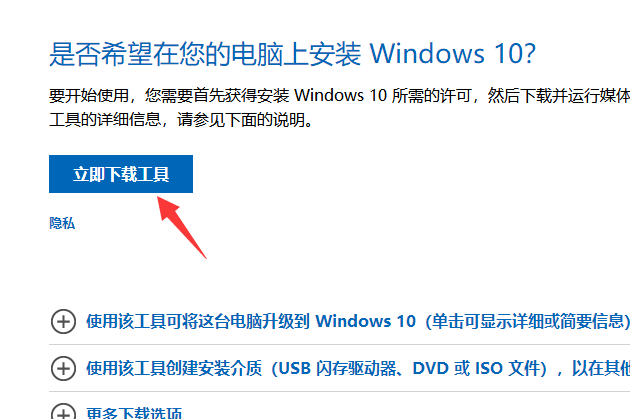
win10电脑图解2
3、找到刚刚下载的工具,以管理员权限身份打开。
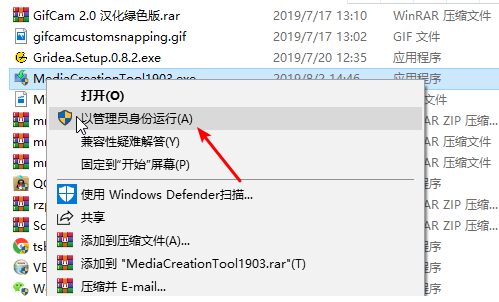
电脑系统升级电脑图解3
4、接着安装工具的提示一直下一步就可以了。记得提前备份好资料哦。

win7电脑图解4
方法二:一键重装win10
1、百度搜索“装机吧一键重装”,进入官网下载装机工具。

系统电脑图解5
2、接着关闭电脑杀毒打开装机吧工具。
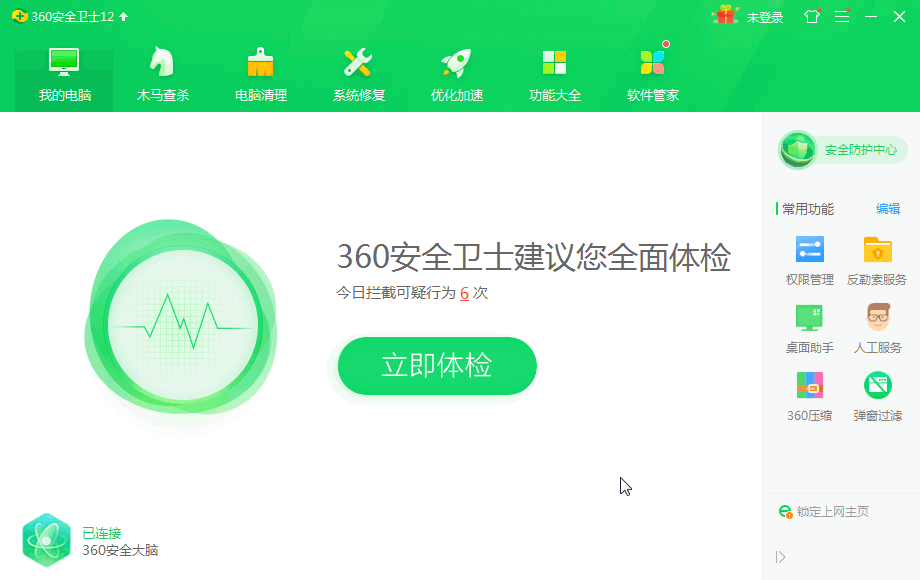
系统电脑图解6
3、打开工具后选择“系统重装”,接着检测本地环境后点击下一步。

win7电脑图解7
4、选择好升级的win10系统版本,点击安装。
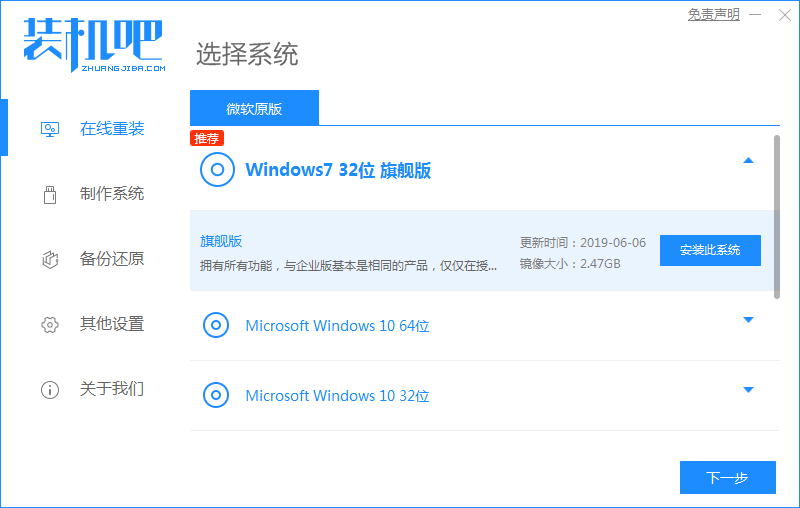
电脑电脑图解8
5、下一步是备份系统或者资料,选择好后点击下一步,耐心等待下载系统以及系统部署,完成重启电脑。
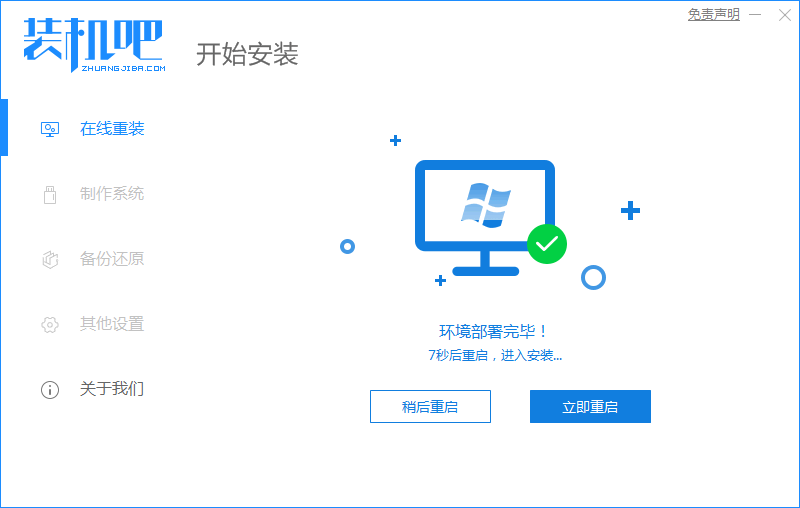
电脑电脑图解9
6、接下来的都是自动化操作,等待安装完成进入系统就可以了。是不是很简单呢?

win10电脑图解10
以上就是关于电脑win7系统升级win10系统的两种方法。想要了解更多关于win7系统升级win10系统的文章内容可以点击小白一键重装系统软件了解更多资讯,希望可以帮助大家~
 有用
26
有用
26


 小白系统
小白系统


 1000
1000 1000
1000 1000
1000 1000
1000 1000
1000 1000
1000 1000
1000 1000
1000 1000
1000 1000
1000猜您喜欢
- 细说如何彻底的关闭win10易升..2018/11/10
- 如何在家重装系统win102023/04/08
- 教大家小米笔记本怎么重装系统win10..2021/06/17
- win10系统下载官网地址的详细步骤..2023/04/18
- win10系统中windows资源管理器已停止..2022/04/18
- 教你索尼笔记本一键重装系统win10..2020/07/01
相关推荐
- win10安装失败的原因和解决方法..2022/11/27
- cf烟雾头怎么调最清楚win10,小编教你..2018/05/09
- win10一键还原的步骤教程2022/01/07
- win10设置开机自动宽带连接的方法..2021/03/25
- win10安装失败的解决方法2022/06/24
- 小编教你windows10怎么改win72021/06/21

















